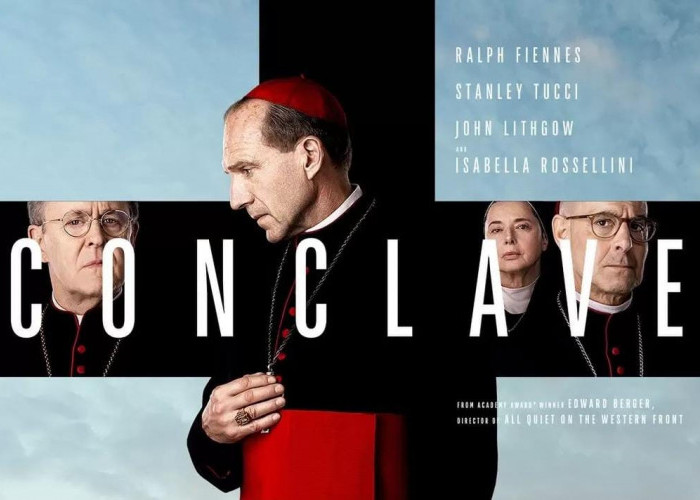Tips Ampuh Baca Google Maps Biar Mudik Kamu Gak Nyasar

Tips Ampuh Baca Google Maps--pexels
INFORADAR.ID - Google Maps telah menjadi salah satu aplikasi yang paling umum digunakan oleh hampir semua orang, terutama ketika mereka perlu menavigasi jalan atau menemukan rute perjalanan.
Google Maps adalah aplikasi yang menyediakan peta digital dan layanan navigasi untuk membantu pengguna menemukan rute dan lokasi yang mereka cari.
Aplikasi Google Mapas ini dirancang untuk memberikan rute terbaik, tetapi terkadang ketidakakuratan dapat terjadi, seperti ketidakakuratan atau memberikan rute yang berbeda dari yang diharapkan.
Hal ini malah akan membuat kamu pusing meskipun sudah menggunakan Google Maps, bahka bisa sampai tersesat loh.
Untuk mengatasi masalah ini, ada beberapa langkah yang dapat dilakukan untuk meningkatkan performa Google Maps dan memastikan bahwa petunjuk arah yang benar diberikan ketika menggunakan aplikasi ini. Berikut ini beberapa diantaranya:
1.Aktifkan GPS dalam kondisi "High accuracy"
Ketika kamu mengatur layanan lokasi (GPS) ke "High accuracy", Google Maps dapat menemukan lokasi kamu dengan lebih akurat.
Namun, perlu diketahui bahwa menggunakan GPS dalam kondisi ini dapat memengaruhi baterai ponsel.
Android:
- Buka menu Pengaturan > Lokasi.
- Pilih opsi “Google Location Accuracy”.
- Geser toggle pada opsi “Improve Location Accuracy” hingga berubah menjadi warna hijau.
iOS:
- Buka menu Pengaturan > Privasi > Layanan Lokasi.
- Pilih aplikasi Google Maps.
- Geser toggle pada opsi “Precise Location” hingga berubah menjadi warna hijau.
2. Matikan fitur Battery Savings
Fitur penghemat baterai membatasi penggunaan aplikasi pada ponsel kamu, termasuk penggunaan GPS, yang dapat memengaruhi keakuratan Google Maps.
Nonaktifkan fitur ini untuk pengoperasian aplikasi Google Maps yang optimal.
Android:
- Buka menu Pengaturan > Baterai.
- Nonaktifkan fitur Battery Savings dengan menekan tombol yang tersedia.
iOS:
- Buka menu Pengaturan > Baterai.
- Geser toggle pada opsi “Low Power Mode” hingga berubah menjadi warna hitam.
3. Kalibrasi Sensor Kompas
Google Maps memiliki sensor magnetometer untuk mengukur lokasi pengguna. Kalibrasi secara teratur atau jika aplikasi menunjukkan lokasi yang salah.
- Buka aplikasi Google Maps, lalu tekan ikon lokasi Anda sekarang.
- Pilih opsi “Calibrate” (Kalibrasikan) dan gerakkan ponsel kamu hingga membentuk pola mirip angka delapan.
BACA JUGA : Ninggalin Rumah Dalam Waktu Lama untuk Mudik? Ingat, Lakukan 5 Hal Ini
4. Membersihkan Cache
Menghapus data cache yang tersimpan di aplikasi Google Maps untuk mencegah penurunan performa.
- Buka menu Pengaturan > Aplikasi.
- Pilih aplikasi Maps, lalu pilih opsi Clear Data > Clear Cache.
5. Nonaktifkan lokasi palsu (mock locations)
Nonaktifkan fitur yang menyulitkan Google Maps untuk menampilkan informasi lokasi secara akurat.
- Buka menu Pengaturan > Sistem > Opsi Pengembang.
- Pilih opsi “Select mock location app”, lalu geser toggle hingga berubah menjadi warna hitam.
6. Gunakan WiFi
Google Maps juga dapat memperkirakan lokasi pengguna menggunakan koneksi WiFi. Untuk hasil yang lebih akurat, sambungkan perangkat ke WiFi.
7. Re-install Google Maps
Jika langkah-langkah di atas tidak berhasil, pastikan kamu memiliki aplikasi Google Maps versi terbaru dan coba instal ulang.
Langkah-langkah di atas akan memungkinkan kamu untuk menggunakan Google Maps dengan lebih andal dan efektif tanpa perlu khawatir tersesat. Selamat mencoba!.(*)
BACA JUGA : Tips Mengelola THR dengan Bijak, Supaya Pasca Lebaran Enggak Bokek
Cek Berita dan Artikel yang lain di Google News
Sumber: